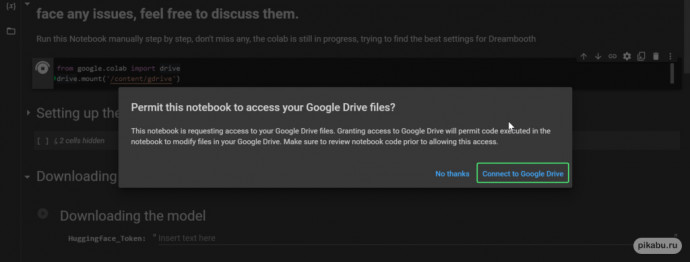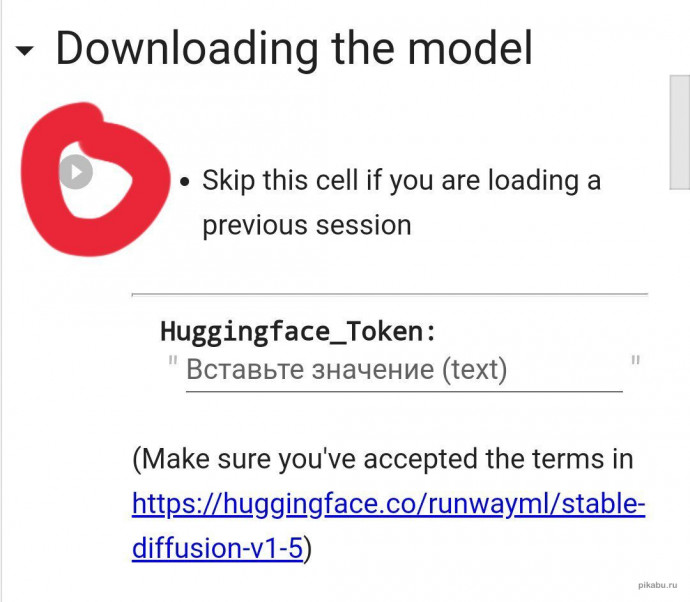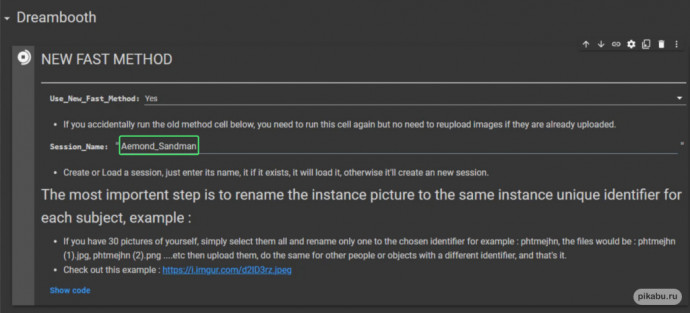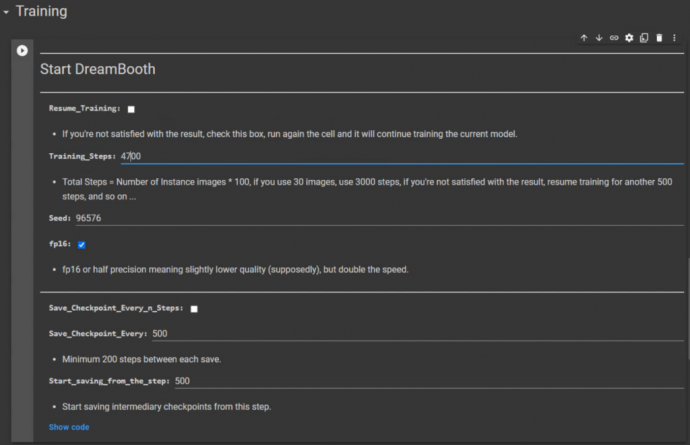Мануал/Туториал/Инструкция DreamBooth для StableDiffusion
Что это и зачем?
StableDiffusion — нейросеть для генерации по текстовому описанию, натренированная на дофига изображений, но естественно тебя/друга/твоего любимого кота там нет, но хочется.
Dreambooth — способ добавить себя/друга и тд в StableDiffusion и генерировать по текстовому описанию…
Например, вы можете создавать изображения себя или любимого человека в виде популярного персонажа видеоигры, фантастического существа или чего угодно, что вы только можете придумать — вы можете создать эскиз или рисунок своего питомца в виде дракона или в виде дракона или даже в виде дракона.
Если вы понимаете, что такое колаб
— Ссылка на оригинал мануала на англ.
• Читать тут
Далее я попробую отбросить лишнее и разжевать для тех кто совсем новичек, но очень хочется.
Нам понадобится:
Гугл акк, Гугл диск, регистрация на huggingface, от 10 изображений желаемого изображения, час+ времени.
1. Подготовка изображений для обучения, на примере лица друга.
Рекомендуется предоставить 50 изображений, но по факту можно пробовать от 10 (можно и 3, но результаты будут хуже).
Лучше брать разные ракурсы, разные фоны, в полный рост и просто лицо, больше разнообразия = хорошо.
— Набрали фото, идём подрезать их на 512*512
На сайт:
• Обрезаем под 512
Закидывает все фотки, центруем фотки, жмём save as zip.
— Разархивируем в отдельную папку.
Теперь надо переименовать все наши изображения.
«Имя субъекта должно состоять из одного уникального/случайного/неизвестного ключевого слова.»
Выделяем все, правой кнопкой мыши жмём на любой — переименовать — задаём имя например petrpetrov, все файлы должны переименоватьсч по-типу petrpetrov(1)/(2)/..
2. Заходим в колаб, подходит бесплатный, если нет аккаунта регистрируемся.
• Colab
Запускаем первую ячейку, подключаем Гугл диск.
Далее просто запустите вторую ячейку. Нам там делать нечего, кроме как ждать, пока все закончится.
3. Запускаем следующую ячейку.
Идём получать токен на huggingface:
• ссылка для регистрации:
https://huggingface.co/join
Далее идём по ссылке
https://huggingface.co/settings/tokens
Жмём new token, даём любое имя, генерируем токен, копируем ключ, вставляем в колаб.
Запускаем колаб, ждём окончания и идём к следующей ячейке.
Следующая ячейка Dreambooth new fast metod.
Здесь мы будем вводить наш Session_Name. Это будет имя обученной модели, которую мы сохраним.
Вводим имя которое присвоили подготавливая фото, petrpetrov
Запускаем ячейку, появится кнопка загрузить изображения, загружаем.
4. Old method пропускаем.
Идем в следующую ячейку.
Тут нас интересует один параметр:
Training Steps, кол-во фото * 100
Итого: 50 изображений = 5000.
Выставляем и запускаем.
Ждем около часа, переодически поглядывая на экран.
Как только тренировка закончена, нажимаем последний блок Test…, ничего не изменяя в настройках.
Результатом будет ссылка, перейдя по которой вам откроется веб интерфейс.
Вводим текст petrpetrov + ваша фантазия(на англ) получим результат с лицом друга.
Всё:)
Данный мануал в расширенном виде:
• Ссылка (используйте переводчик).
Примеры запросов смотрим тут:
https://lexica.art
• Если вдруг кто-то дочитал и стало интересно, тут мой тг канал:)
• тг:Deepfaker